
- Tác giả John Day [email protected].
- Public 2024-01-30 13:35.
- Sửa đổi lần cuối 2025-01-23 15:15.



Đối với dự án tiếp theo của tôi, tôi sẽ sử dụng một số bàn di chuột điện dung và trước khi phát hành nó, tôi quyết định thực hiện một hướng dẫn nhỏ về bộ công cụ mà tôi nhận được cho DFRobot.
Bước 1: Bộ cảm ứng điện dung
Bộ cảm ứng điện dung cho Arduino
Bộ sản phẩm mang đến 3 bàn di chuột:
Bàn phím số Bàn phím bàn phím Bàn phím cảm ứng Bo mạch kết nối và cáp cầu vồng. Bộ chỉ cho phép sử dụng mỗi lần một pad được kết nối với Arduino. Để bắt đầu, bạn sẽ cần thư viện bộ cảm ứng, có sẵn tại đây. Tải xuống và cài đặt nó vào thư mục Thư viện Arduino của bạn.
Bước 2: Sơ đồ
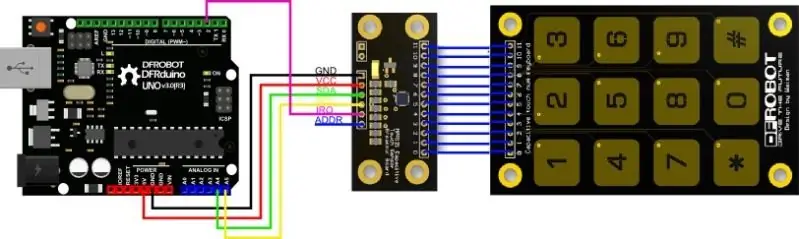
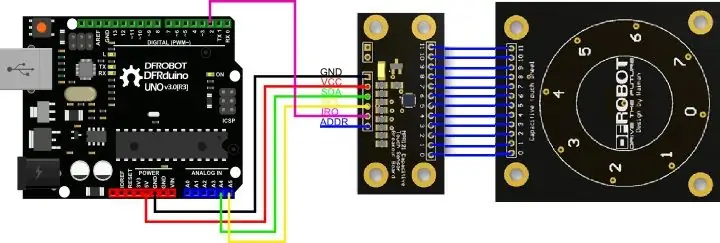
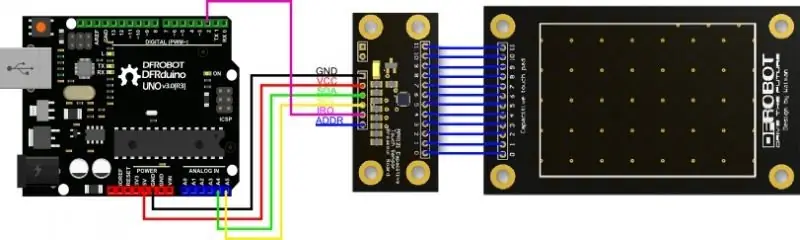
Chỉ cần làm theo một trong các sơ đồ, để kết nối chúng trong bảng arduino của bạn.
Giao tiếp được thực hiện qua máng I2C (A4 và A5 cho arduino UNO) và một chân phụ D2 (Tôi không xác nhận điều này nhưng tôi nghĩ rằng thư viện này cần một chân ngắt, vì vậy tôi không biết về khả năng tương thích với các bo mạch khác)
Bước 3: Mã
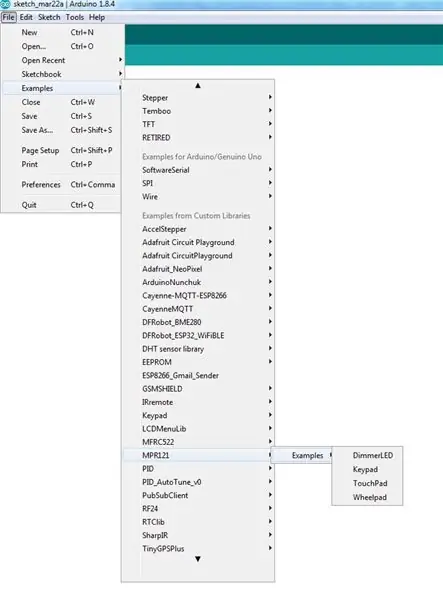
Chỉ cần làm với thư mục ví dụ của Arduino IDE của bạn, định vị thư mục MPR121 và tải mã ví dụ theo bàn phím mà bạn đã kết nối.
Hoặc tải lên những cái trong tệp đính kèm. Kiểm tra nó.
Bước 4: Kết luận

Tôi thích dự án này, đừng quên nhấp vào nó là Yêu thích.
Tôi đang bắt đầu kênh Youtube của mình, vì vậy hãy ghé qua và đăng ký kênh đó để được thông báo về video mới nhất.
Kiểm tra các hướng dẫn trước đây của tôi.
Ngoài ra, tất cả các đề xuất và cải tiến đều được hoan nghênh.
"Đừng cảm thấy nhàm chán, hãy làm một cái gì đó"
Đề xuất:
Quạt cầm tay Arduino với công tắc cảm ứng điện dung.: 6 bước

Quạt cầm tay Arduino có công tắc cảm ứng điện dung
Làm thế nào để sử dụng đồng hồ vạn năng trong tiếng Tamil. Hướng dẫn cho người mới bắt đầu - Đồng hồ vạn năng cho người mới bắt đầu: 8 bước

Làm thế nào để sử dụng đồng hồ vạn năng trong tiếng Tamil. Hướng dẫn cho người mới bắt đầu | Đồng hồ vạn năng dành cho người mới bắt đầu: Xin chào các bạn, Trong hướng dẫn này, tôi đã giải thích cách sử dụng đồng hồ vạn năng trong tất cả các loại mạch điện tử theo 7 bước khác nhau, chẳng hạn như 1) kiểm tra tính liên tục khi phần cứng gặp sự cố 2) Đo dòng điện một chiều 3) kiểm tra Diode và đèn LED 4) Đo Resi
Đầu vào cảm ứng điện dung ESP32 sử dụng "Phích cắm lỗ kim loại" cho các nút: 5 bước (có hình ảnh)

Đầu vào cảm ứng điện dung ESP32 sử dụng "Phích cắm lỗ kim loại" cho các nút: Khi tôi đang hoàn thiện các quyết định thiết kế cho dự án dựa trên ESP32 WiFi Kit 32 sắp tới yêu cầu đầu vào ba nút, một vấn đề đáng chú ý là Bộ WiFi 32 không sở hữu một nút bấm cơ học duy nhất, nhưng chỉ có ba nút cơ học, f
Bắt đầu với AWS IoT với cảm biến nhiệt độ không dây sử dụng MQTT: 8 bước

Bắt đầu với AWS IoT với cảm biến nhiệt độ không dây sử dụng MQTT: Trong Các tài liệu hướng dẫn trước, chúng tôi đã xem qua các nền tảng đám mây khác nhau như Azure, Ubidots, ThingSpeak, Losant, v.v. Chúng tôi đã sử dụng giao thức MQTT để gửi dữ liệu cảm biến lên đám mây trong hầu hết tất cả các nền tảng đám mây. Để biết thêm thông tin
Giới thiệu về điện áp, dòng điện, điện trở và công suất được giải thích cho người mới bắt đầu: 3 bước

Giới thiệu về Điện áp, Dòng điện, Điện trở và Công suất Giải thích cho người mới bắt đầu: Video này liên quan đến các thuật ngữ điện tử cơ bản và dễ hiểu, tôi sẽ cố gắng giải thích dễ dàng bằng khái niệm tương tự nước, vì vậy sẽ giúp hiểu được lý thuyết về bột, vì vậy hãy xem video này để làm rõ khái niệm của bạn về Dòng điện, Điện áp
